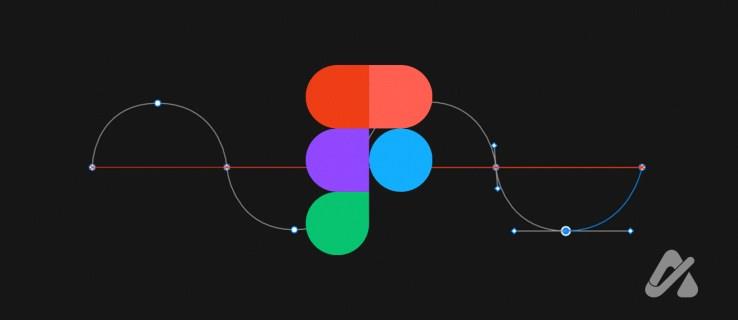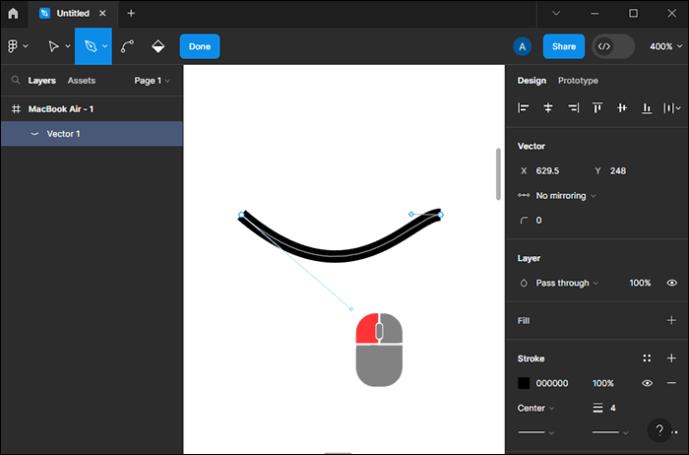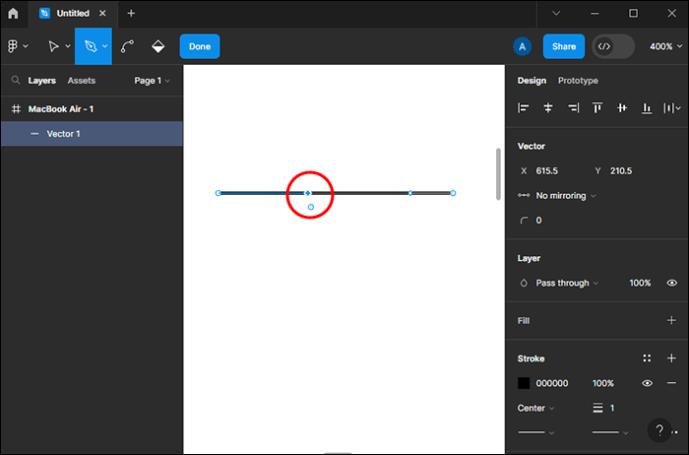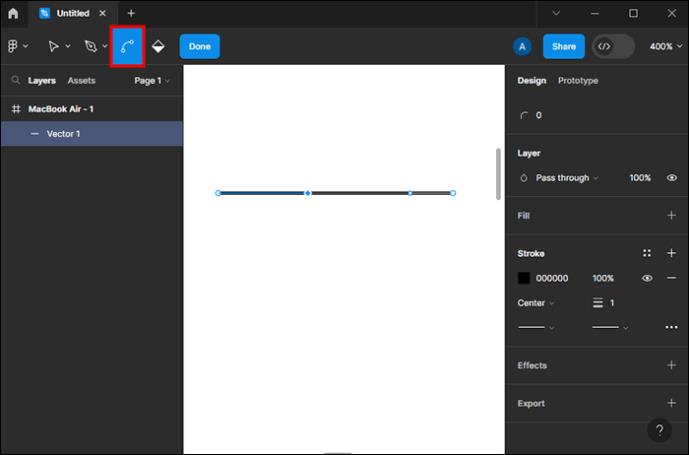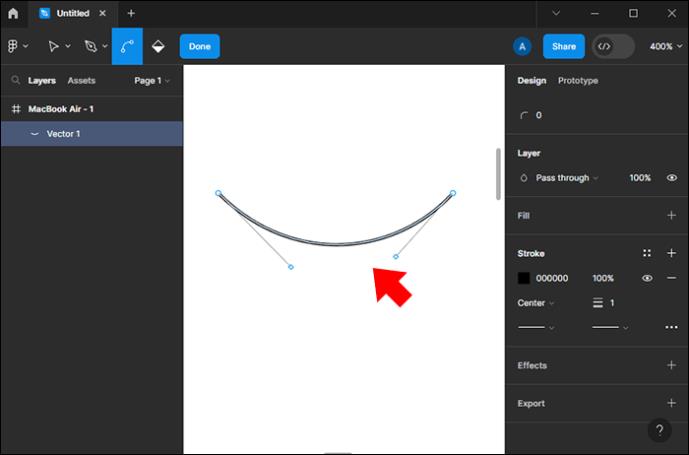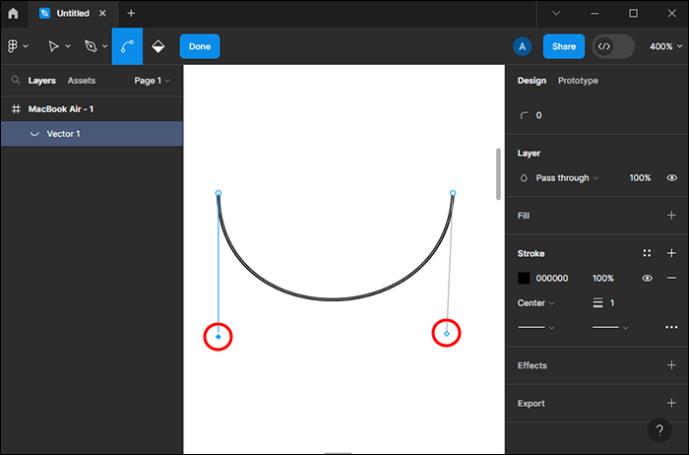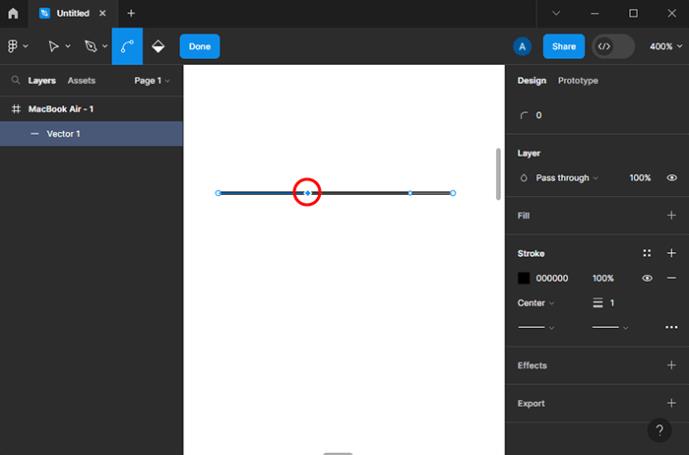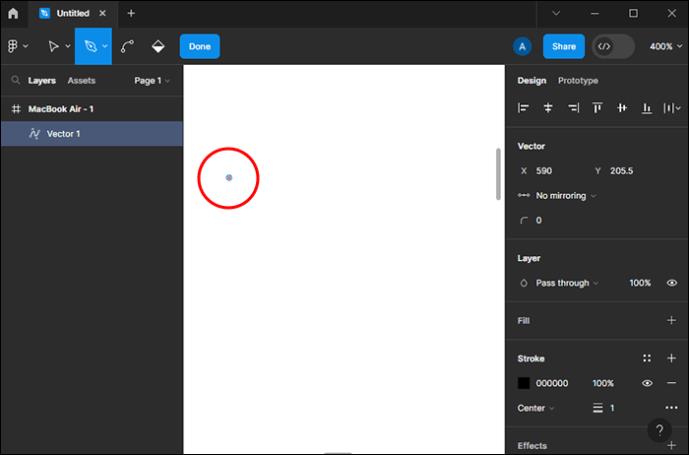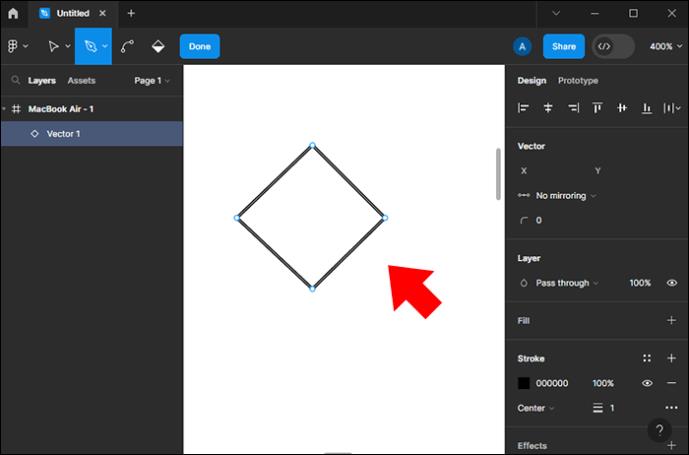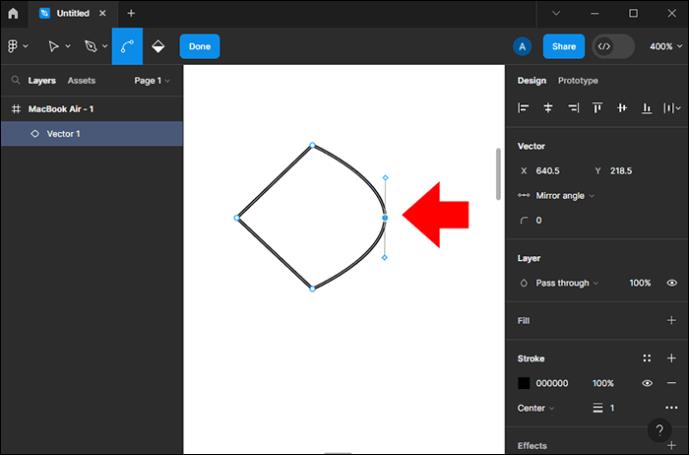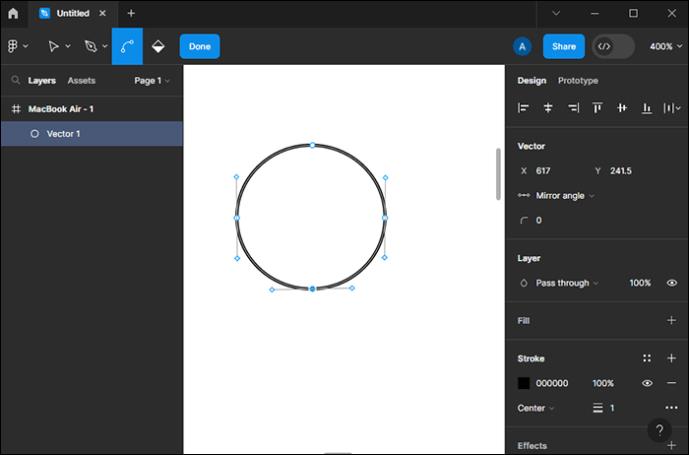Priklausomai nuo to, ką norite padaryti, galite naudoti įvairias parinktis, pvz., rašiklio įrankį, lenkimo įrankį, formavimo įrankius ir vektorinį tinklą, kad sukurtumėte lenktas linijas „Figma“. Kiekvienas instrumentas į stalą atneša kažką naujo, o juos derinant gali atsirasti piktogramų ir kitų paprastų kūrinių ar net sudėtingesnių dizainų, pavyzdžiui, netaisyklingų daugiakampių ir iliustracijų.
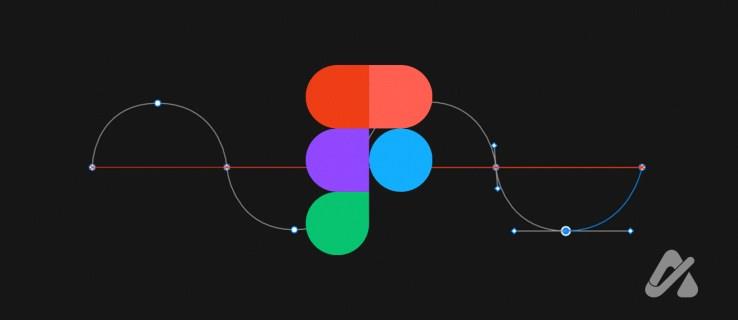
Skaitykite toliau, kad sužinotumėte viską, ką reikia žinoti apie lenkimo ir formavimo linijas programoje Figma.
Kaip padaryti lenktas linijas „Figma“.
Kurdami objektą programoje Figma, linijoms išlenkti galite naudoti lenkimo arba rašiklio įrankius. Norėdami sukurti linijas rašikliu, pirmiausia turite įvaldyti šį įrankį. Štai kaip galite išlenkti liniją rašikliu:
- Spustelėkite kairįjį pelės klavišą, kad sukurtumėte mazgą.
- Vilkite žymeklį, kad iš jo sukurtumėte eilutę.
- Spustelėkite ir palaikykite kairįjį pelės mygtuką ant drobės.
- Vilkite pelę, kad sureguliuotumėte kreivę tarp mazgų.
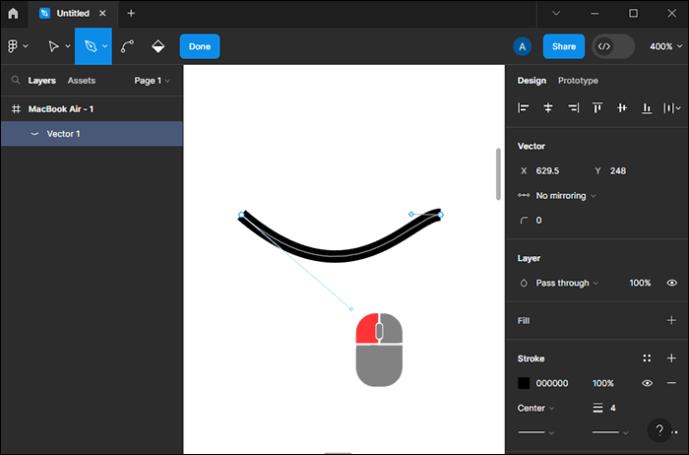
- Atleiskite kairįjį pelės mygtuką, kad užbaigtumėte eilutę.
- Jei reikia, kartokite 2–5 veiksmus, kol įgausite visą formą.
Štai kaip galite toliau kurti kreives naudodami lenkimo įrankį:
- Sukurkite liniją arba objektą naudodami rašiklio įrankį .
- Pasirinkite vieną iš mazgų.
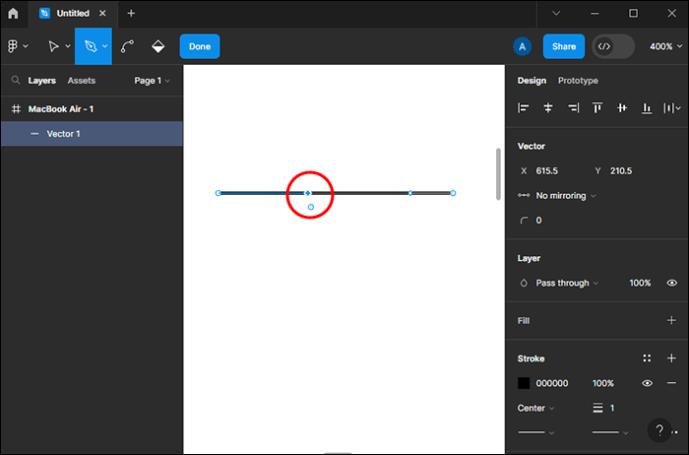
- Bakstelėkite įrankį Lenkimas arba paspauskite mygtuką Ctrl , kad jį pasirinktumėte.
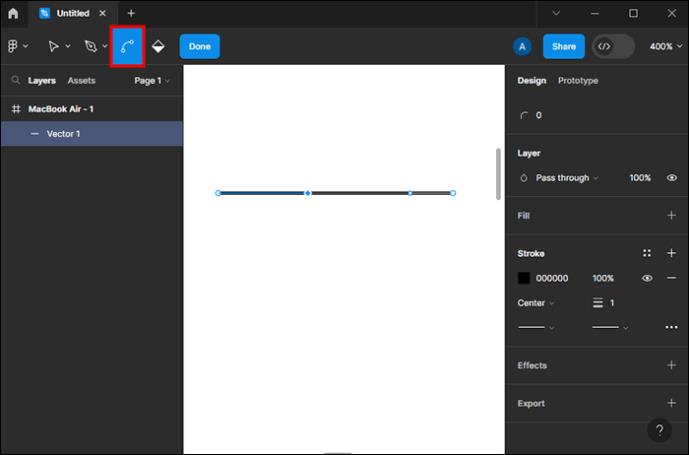
- Spustelėkite mazgą ir vilkite jį norima kryptimi.
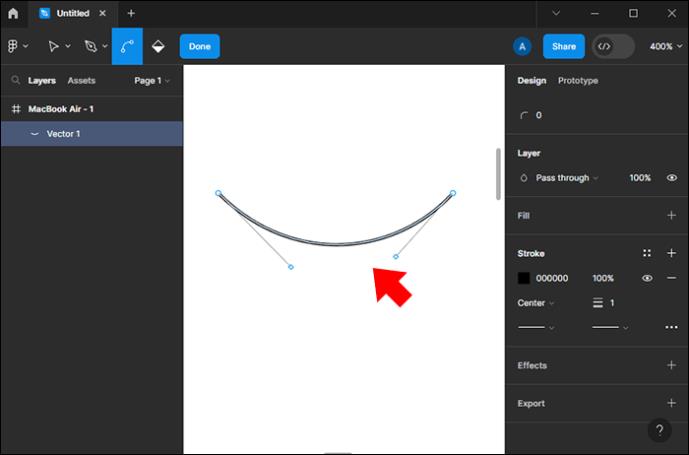
- Pasirinkite kitus mazgus ir vilkite juos, kad išlenktumėte visus objekto ar linijos kraštus.
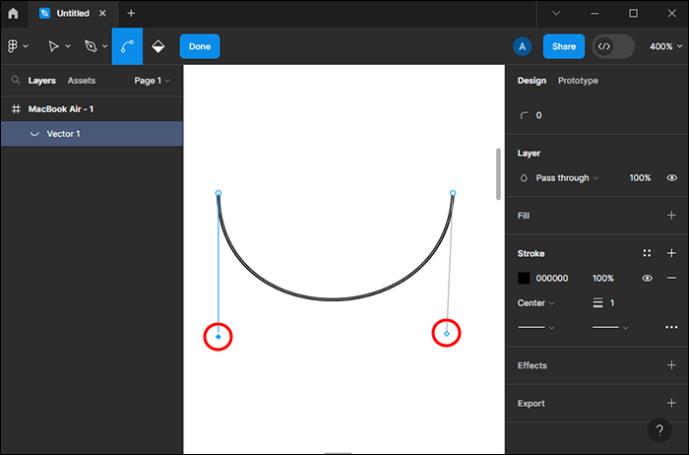
Tai padarę šalia nutemptų mazgų pamatysite rankenas. Spustelėkite ir vilkite rankenas, kad galėtumėte valdyti kreivių kampą ir padėtį. Be to, lenkdami objektą galite pasirinkti lenkimo tipą. Šią parinktį galite rasti ekrano dešinėje esančiame skydelyje Dizainas. Galimos parinktys yra Be veidrodžio, Veidrodžio kampas ir Veidrodžio kampas ir ilgis.
Jei lenkdami objektą pasirinksite parinktį Veidrodžio kampas ir ilgis , abi pusės judės simetriškai. Kai bandote perkelti vieną iš rankenų, antroji rankena bando atspindėti judesį. Jei norite asimetrinės formos, pakeiskite parinktį į Be veidrodžio arba paspauskite klavišą Alt ir spustelėkite kairįjį pelės klavišą, kad vilktumėte mazgą. Kai naudojate pastarąjį metodą, veidrodžio parinktis pasikeičia automatiškai.
Atlikę pakeitimus eksportuokite dizainą į „Figma“ .
Kaip pašalinti mazgus Figma
Jei objekte sukūrėte per daug eilučių ir norite vieną pašalinti, bet formą palikti uždarytą, tai turite padaryti:
- Pasirinkite mazgą, kurį norite pašalinti.
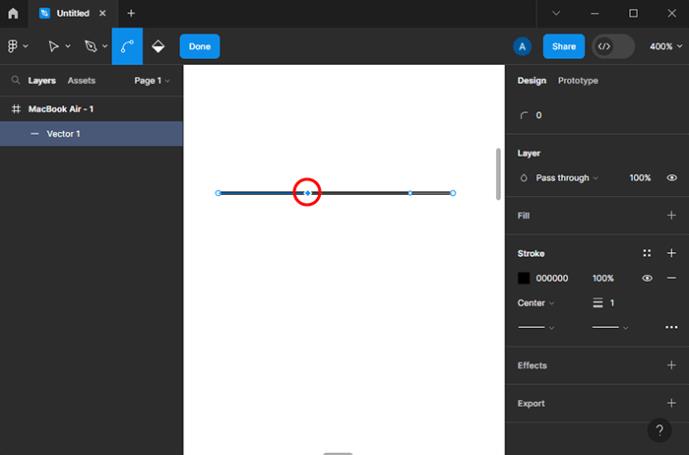
- Vienu metu bakstelėkite klaviatūros mygtukus Shift ir Delete .
Jei pasirinksite mazgą ir paspausite mygtuką Naikinti, nelaikydami Shift , ištrinsite pasirinktą mazgą ir du su juo prijungtus mazgus, palikdami objektą atidarytą.
Baigę redaguoti, turite išeiti iš redagavimo režimo:
- Bakstelėkite mygtuką Atlikta programoje Figma.
- Klaviatūros mygtukų „Return“ , „Enter “ arba „Escape“ paspaudimas .
- Dukart spustelėjus tuščią drobę (dukart spustelėjus sluoksnį, kuriame yra jūsų objektas, vėl įjungiamas redagavimo režimas).
Kaip sukurti apskritimą rankiniu būdu „Figma“.
Kartais jums reikės paprastų objektų, pvz., stačiakampių, kvadratų ar apskritimų. Šiuos formos įrankius galima naudoti tokiais atvejais, tačiau žinant, kaip šiuos objektus pasidaryti rankiniu būdu, nepakenks. Nors stačiakampiai ir kvadratai sudaromi jungiant mazgus, apskritimui reikia naudoti lenkimo įrankį. Štai kaip galite sukurti apskritimą naudodami rašiklio ir lenkimo įrankius:
- Pasirinkite rašiklio įrankį .
- Sukurkite mazgą.
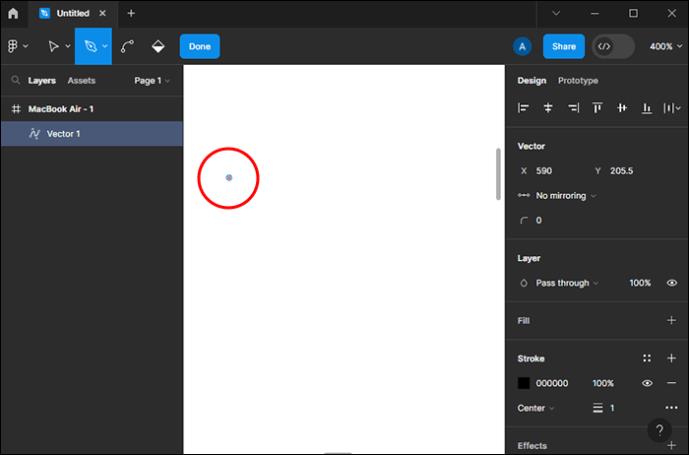
- Laikykite nuspaudę Shift , kad sukurtumėte rombo kvadratą (Shift leidžia perkelti liniją 45 laipsnių kampu).
- Prijunkite keturis mazgus laikydami nuspaudę Shift ir spustelėdami kairįjį pelės klavišą, kad pridėtumėte mazgus tinkamose vietose.
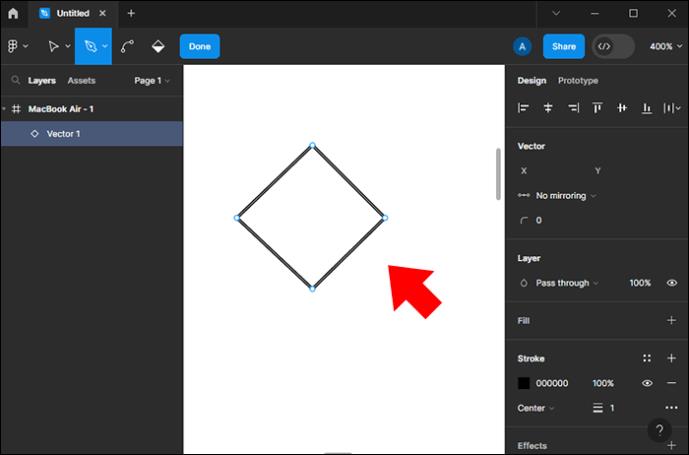
- Dizaino skydelyje eikite į skirtuką Vektorius .
- Bakstelėkite parinktį Veidrodžio kampas ir ilgis .

- Bakstelėkite Ctrl mygtuką, kad pasirinktumėte įrankį Lenkimas .
- Spustelėkite kairįjį pelės klavišą ir vilkite mazgą, kad jį sulenktumėte.
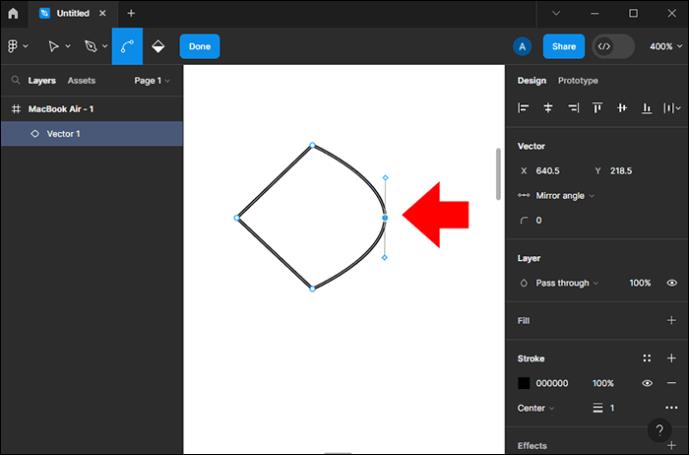
- Sulenkite visus keturis mazgus vienodai.
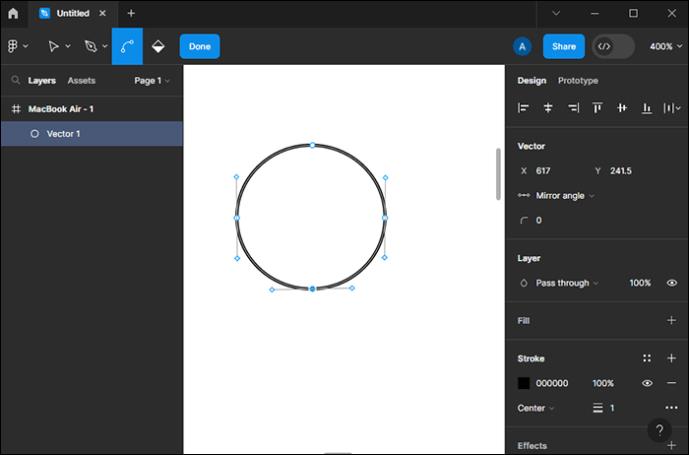
Veidrodinio kampo ir ilgio parinktys yra labai svarbios kuriant apskritimą. Jei jo nenaudosite, kreivės nebus simetriškos. Tačiau, jei ketinate sukurti asimetrišką apvalų objektą, palikite parinktį Be veidrodžio .
„Figma“ objektai sukuriami sujungiant kelis mazgus, naudojant svarbiausią įrankį – rašiklį. Kitas būdas valdyti objektus yra naudoti vektorinį tinklą. Kuriant lenktas linijas būtina žinoti skirtumą tarp standartinės tiesės ir vektorinio tinklo.
Naudodami vektorinį tinklą galite sukurti sudėtingas formas ir sujungti daug besiskiriančių mazgų, o naudodami rašiklį galite sukurti du mazgus vienoje eilutėje.
Jei jums reikia paprasto lenkto ar tiesaus objekto, vietoj rašiklio įrankio galite naudoti formos įrankius. Šie įrankiai yra rodyklės , stačiakampiai, elipsės ir daugiakampiai. Tačiau geriausia būtų naudoti rašiklio įrankį, kad sukurtumėte unikalų vektorinį objektą.
„Figma“ gali būti sudėtinga naudoti pradedantiesiems. Dėl šios priežasties galite tai praktikuoti apsilankę svetainėje pavadinimu Bezier Game . Ši svetainė sukurta tam, kad padėtų jums praktikuoti ir įsisavinti rašiklio įrankį, kuris vėliau leis sklandžiau jį naudoti „Figma“.
DUK
Kaip galiu užtikrinti kelių linijų ar formų kreivumo nuoseklumą?
Norėdami išlaikyti nuoseklų kreivumą, apsvarstykite galimybę naudoti kreipiklius arba tinklelius, kad sulygiuotumėte tvirtinimo taškus ir bejė rankenas. Taip pat galite nukopijuoti ir įklijuoti „Bezier“ rankenas iš vienos eilutės į kitą, kad užtikrintumėte vienodumą.
Ar galiu sukurti tinkintus teptukus arba potėpius lenktoms linijoms programoje Figma?
Nors Figma iš esmės nepalaiko pasirinktinių teptukų ar potėpių, galite sukurti unikalius linijų stilius derindami pagrindines formas, gradientus ir efektus. Be to, galite tyrinėti trečiųjų šalių papildinius, kad gautumėte išplėstines potėpių tinkinimo parinktis.